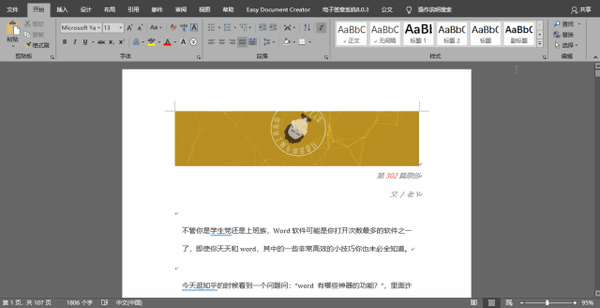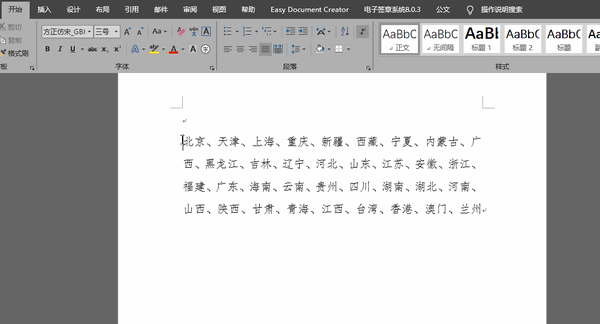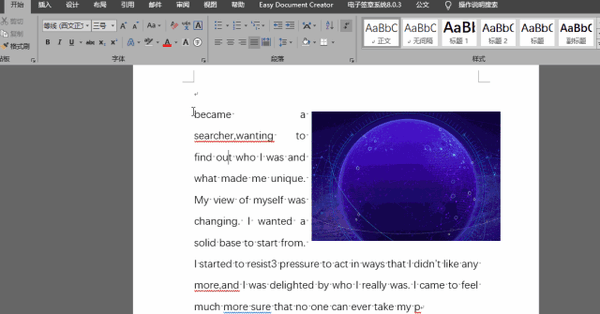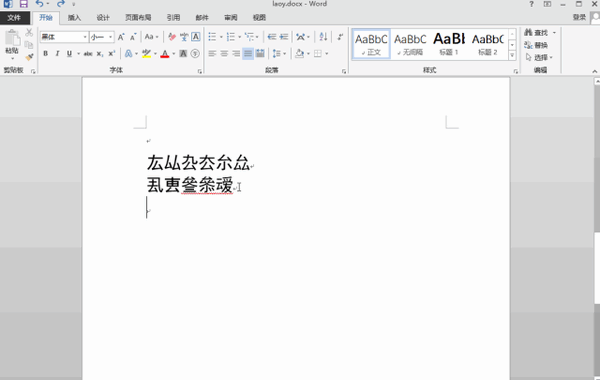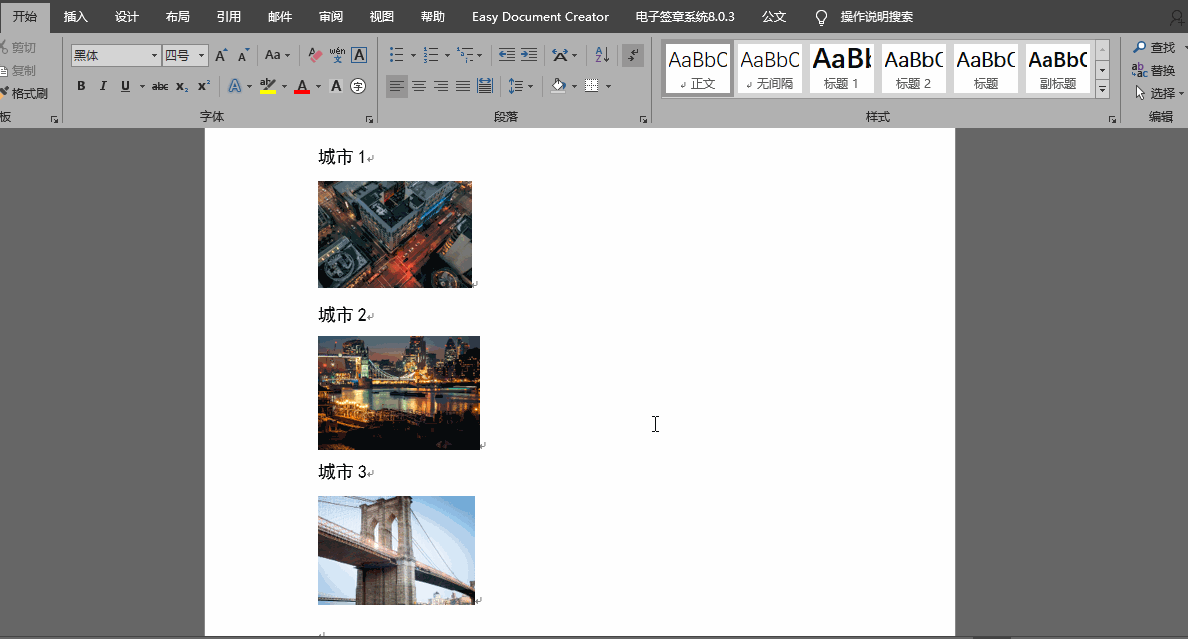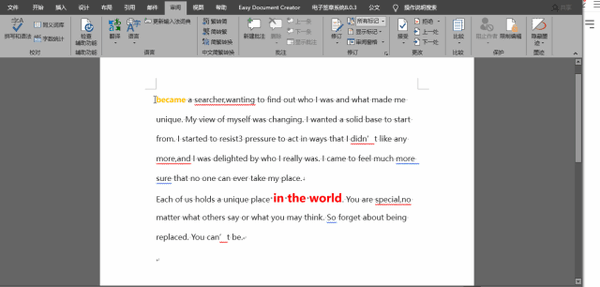word最实用技巧(关于word的实用小技巧)
不管是学生党还是上班族,Word软件可能我们是打开次数最多的软件之一了,但即使天天和word打交道,其中的一些小技巧你也未必全知道。
今天逛知乎的时候看到一个问题问:“word有哪些神奇的功能?”,里面各路大神分享了许多非常实用的小技巧,老Y挑了其中的8个和大家分享下:
1、不用鼠标,快速定位到某一页
试想一下,如果领导突然丢给你一个word说:“小王,帮我把100页的那个错误改一下……”。
如果不会快速定位,估计小王的鼠标滚轮要炸,食指要费了。其实word中有快速定页的方法:【查找】—【转到】
2、将一堆文字快速的转换为表格
抛开excel不说,其实word的表格处理能力还是非常强的,基本上能搞定所有常用的表格操作。
分享一个快速将一堆文字转换为表格的方法,其实这个方法老Y在(在office系列软件中,这个快捷键具有神奇的功能!)这篇文章中也操作过。
【插入】—【表格】-【文本转化为表格】
3、英文排版中,让单词之间间隙相同
在英文段落的排版中,经常会出现单词中间的间隙过大,严重影响排版的美观。
在word中,只需要一招就能够轻松解决,如下:
4、没有网络,遇到生僻字咋读?
老Y曾经在之前的文章交过大家遇到不会读的审批字如何用输入法打出(输入法中,这2个字母具有神奇的魔力!)
其实word就可以轻松给不会读的字加上拼音,方法如下。
5、批量提取word中的图片(也适用于PPT)
在word或者PPT中有一种方法可以快速提取文档中的图片,那就是,
将文件名的后缀改为“rar”压缩包的格式,再解压,你就会发现图片被单独提取了出来。
6、word分屏,上下文轻松对照
有时候写文章需要对照上下文的内容,word中也可以轻松实现,方法如下。
7、所有图片一键居中
写论文或者项目书的时候,往往内容中有大量的图片,那么如何对所有的图片进行操作?比如说居中?
方法如下:
【替换】(ctrl H)
替换内容:【特殊格式】—【图形】
替换为:【格式】—【段落】—【对齐方式,居中】
8、使用word快速翻译
Word自带翻译最大的亮点就是,保留原格式,翻译前后的颜色、字号都不会发生变化。
方法:【审阅】—【翻译】
好了以上就是今天给大家带来的几个word使用小技巧,希望对大家平时的学习工作有帮助。